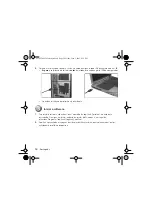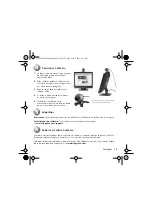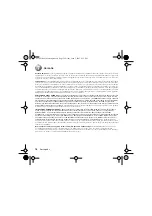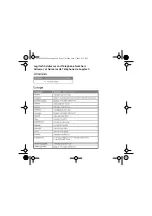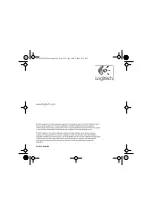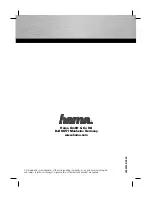Português
15
Posicionar a câmara
1.
Coloque a câmara no centro do monitor
do computador para um excelente
contacto de olhos.
2.
Pode também colocar a câmara numa
secretária ou segurá-la na mão para tirar
um vídeo ou uma fotografia.
3.
Rode o aro de foco para obter uma
imagem nítida.
4.
Visualize o vídeo ao vivo para indicar
os ajustes de focagem.
5.
Para obter a melhor posição,
movaacâmara para cima ou para baixo,
para a esquerda ou para a direita.
Sugestões
Iluminação.
Faça vídeos com fontes de luz brilhante atrás da câmara e fora da área da imagem.
Actualizações de software.
Para verificar se existem novas actualizações,
vá a
www.logitech.com/support
.
Saber mais sobre a câmara
Para obter mais informações sobre a câmara e o software, aceda ao software Logitech QuickCam
®
(Programas\Logitech\Logitech QuickCam) e, em seguida, clique no botão Ajuda.
Para obter informações adicionais sobre as câmaras Web Logitech QuickCam, assim como também
sobre outros produtos da Logitech
®
, visite
www.logitech.com
.
Iguale a base para colocar a câmara
em qualquer superfície plana.
623925-0403 Messenger.book Page 15 Friday, June 3, 2005 6:32 PM